dllhost.exe зарежда процесора: какво да правите
Внезапно намаляване на производителността на компютъра или лаптопа може да се дължи на високото натоварване на процесора в един или повече процеси. Сред тези, dllhost.exe често се появява с описание на COM Surrogate. В ръководството по-долу искаме да ви разкажем за съществуващите начини за решаване на този проблем.
съдържание
Отстраняване на неизправности dllhost.exe
Първата стъпка е да разберете какъв е този процес и каква задача изпълнява. Процесът dllhost.exe е сред системните и е отговорен за обработката на заявки от COM + от Интернет информационната услуга, необходими за работата на приложения, използващи компонента Microsoft .NET Framework ,
Най-често този процес може да се види при стартиране на видео плейъри или гледане на изображения, съхранени на компютър, тъй като повечето кодеци използват Microsoft .NET за възпроизвеждане на видеоклипове. Следователно, проблемите с dllhost.exe се свързват или с мултимедийни файлове, или с кодеци.
Метод 1: Преинсталирайте кодеците
Както показва практиката, най-често dllhost.exe зарежда процесора поради неправилно работещи видео кодеци. Решаването на проблема ще бъде преинсталирането на този компонент, което трябва да се извърши съгласно следния алгоритъм:
- Отворете "Старт" и стартирайте "Контролен панел" .
- В "Контролен панел" намерете елемента "Програми" , в който изберете опцията "Деинсталиране на програми" .
- В списъка с инсталираните приложения намерете компонентите с кодек за думи в техните имена. Това обикновено е K-Lite Codec Pack, но са възможни и други опции. За да премахнете кодеци, изберете съответния елемент и кликнете върху бутона Изтриване или бутона Изтриване / промяна в горната част на списъка.
- Следвайте инструкциите на програмата за деинсталиране. Може да се наложи да рестартирате компютъра след премахването на кодеците.
- След това изтеглете последната версия на K-Lite Codec Pack и го инсталирайте, след което рестартирайте отново.
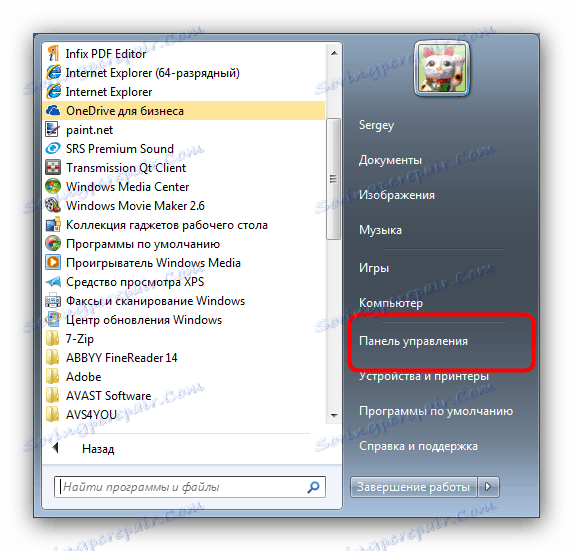
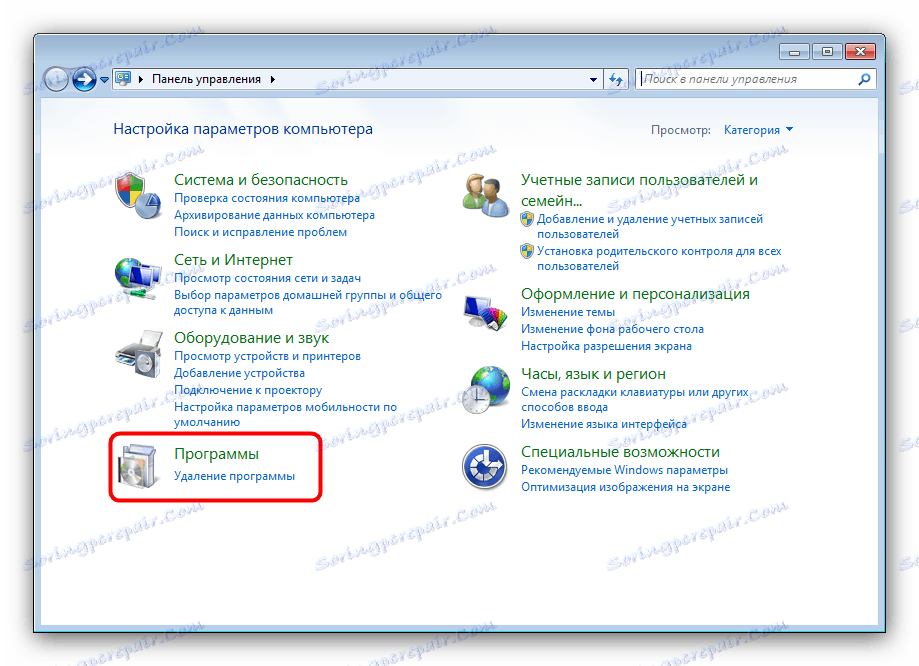
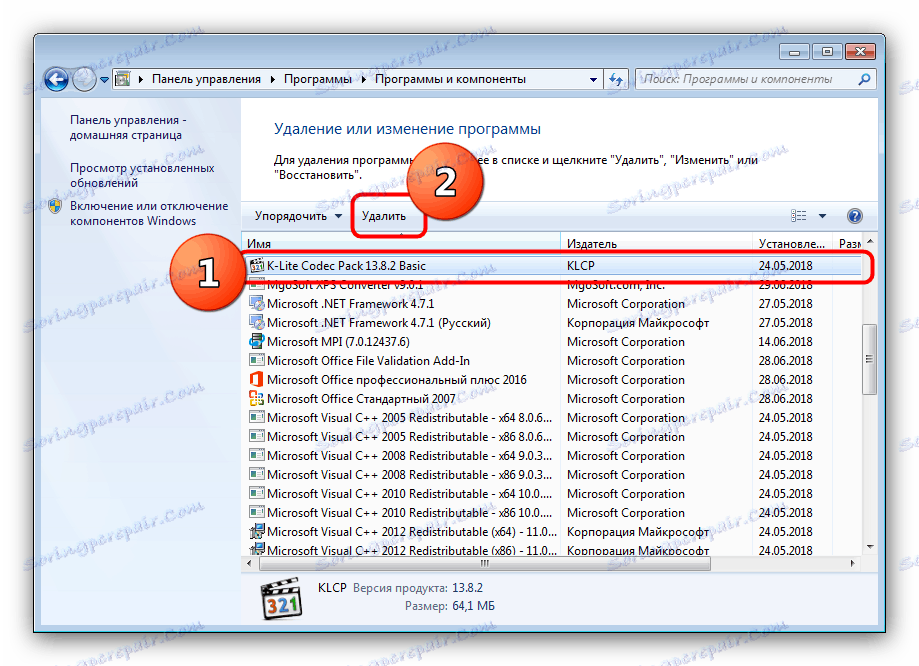
Като правило, след инсталирането на правилната версия на видео кодеците проблемът ще бъде решен и dllhost.exe ще се върне към нормалното потребление на ресурси. Ако това не се случи, използвайте следната опция.
Метод 2: Изтрийте счупеното видео или изображение
Друга причина за голямото натоварване на процесора от dllhost.exe може да е наличието на повреден видео файл или изображение в разпознаваем формат в Windows. Проблемът е подобен на добре известната програмна грешка "Медия съхранение" в Android: системната услуга се опитва да кешира метаданните на счупен файл, но поради грешка не може и отива в безкраен цикъл, което води до увеличаване на потреблението на ресурси. За да разрешите проблема, първо трябва да изчислите виновника и след това да го изтриете.
- Отворете "Старт" , отворете "Всички програми" - "Стандарт" - "Системни инструменти" и изберете помощната програма "Ресурсен монитор" .
- Отидете в раздела CPU и намерете dllhost.exe в списъка с процеси. За удобство можете да кликнете върху "Изображение" : процесите ще бъдат сортирани по име в азбучен ред.
- След като сте намерили желания процес, поставете отметка в квадратчето за отметка пред него и кликнете върху раздела "Свързани дескриптори" . Ще се отвори списък с дескриптори, до който е достъпен процесът. Потърсете видео и / или изображения между тях - като правило те са маркирани с типа "Файл" . В графата "Име на дескриптор" има точен адрес и име на проблема.
- Отворете "Explorer" , отидете на адреса, посочен в "Resource Monitor" и изтрийте за постоянно проблема с натискане на Shift + Del . В случай, че има проблеми с изтриването, препоръчваме да използвате помощната програма IObit Unlocker. След като премахнете неправилното видео или изображение, рестартирайте компютъра.
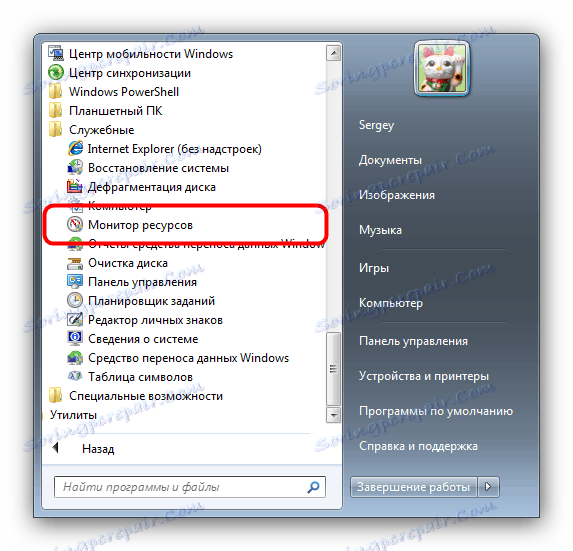
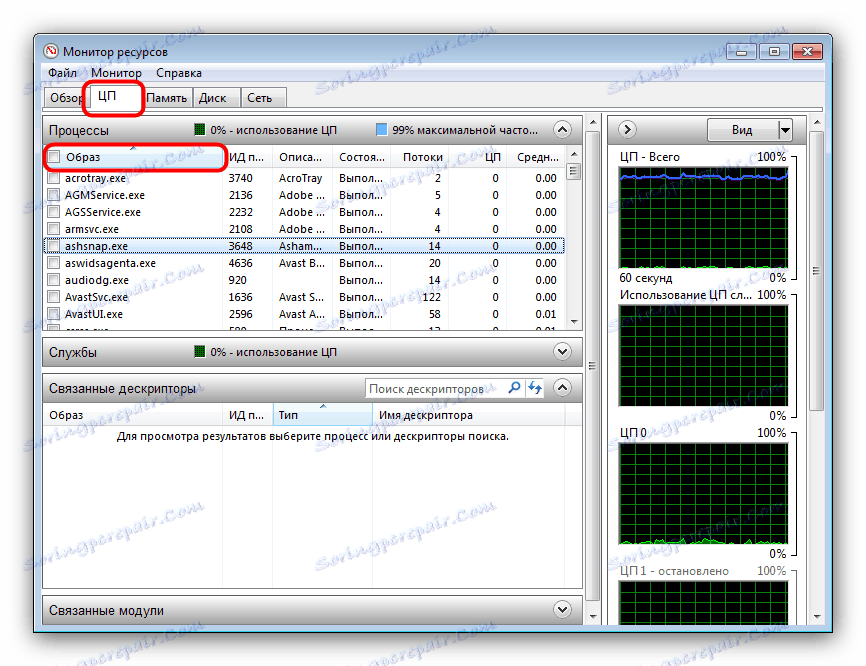
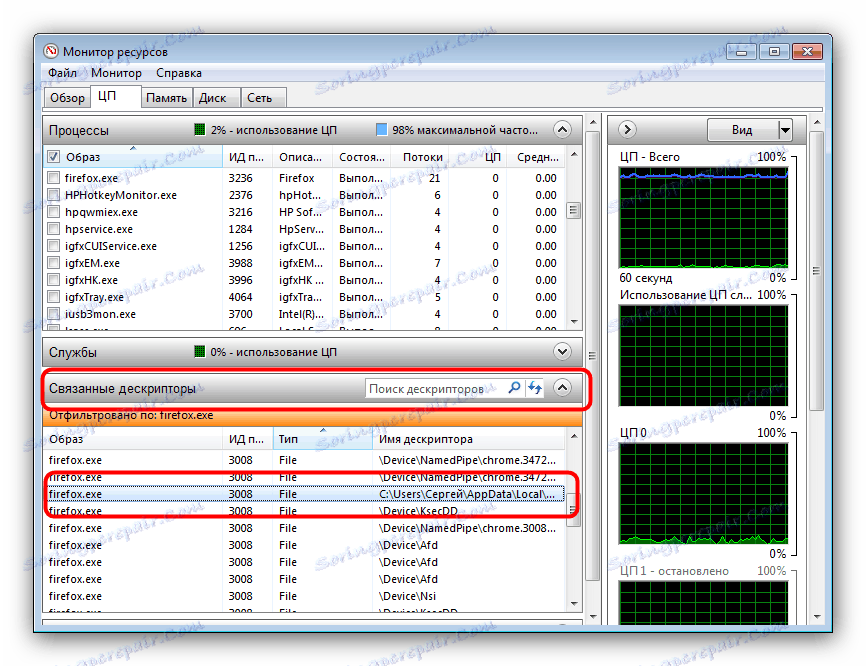
Тази процедура ще премахне проблема с високата консумация на ресурсите на процесора чрез процеса dllhost.exe.
заключение
Като резюме, отбелязваме, че проблемите с dllhost.exe изглеждат относително рядко.